win10下mysql 8.0.16 winx64安装图文最新教程
为了下载这个数据库耗费大量时间和流量,踩过的坑希望能让大家不必再浪费时间,win10安装64位
1.官网下载
搜索mysql第一个就是官网,截图之后图片扭曲请大家见谅
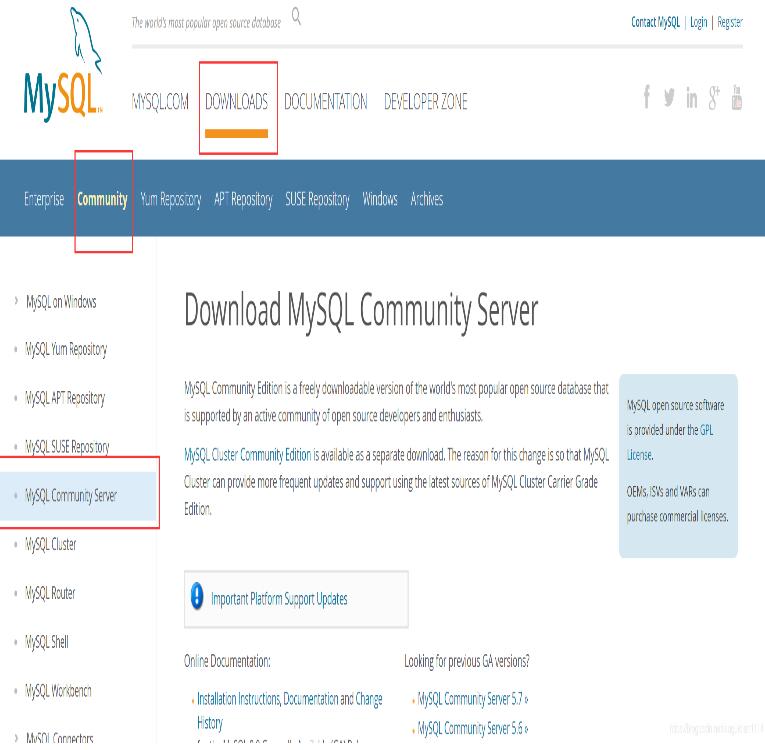
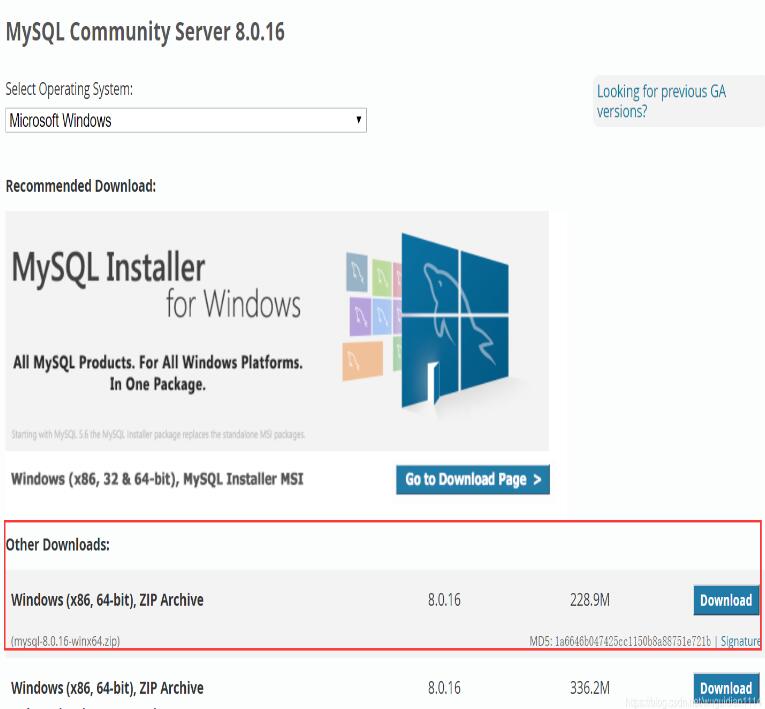
2.解压压缩包到想要安装的目录,我是解压到d盘
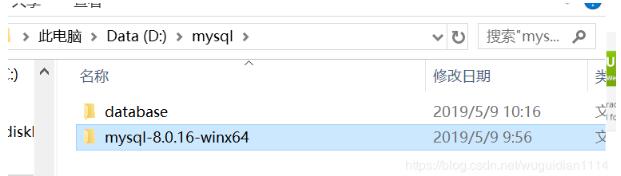
3.配置环境变量
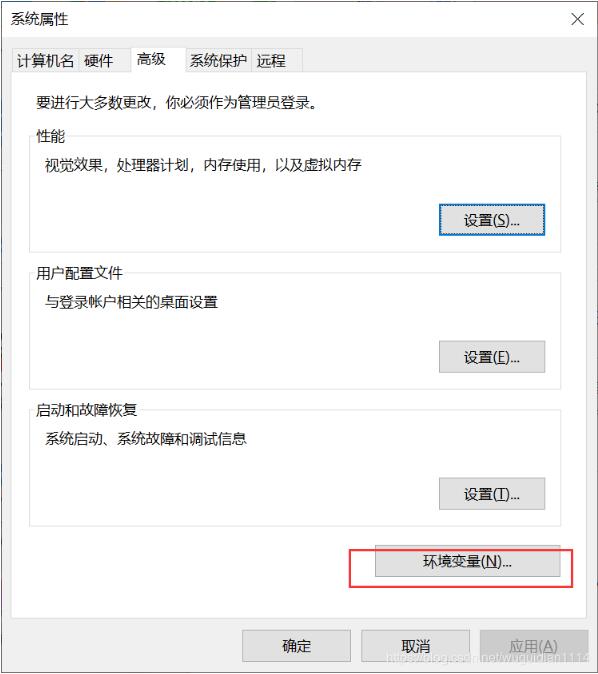

4.在当前目录下创建my.ini
?| 1 2 3 4 5 6 7 8 9 10 11 12 13 14 15 16 17 18 19 20 21 22 23 24 | [mysqld] # 设置3306端口 port=3306 # 设置mysql的安装目录 basedir=D:\mysql\mysql-8.0.16-winx64 # 设置mysql数据库的数据的存放目录 datadir=D:\mysql\ database # 允许最大连接数 max_connections=200 # 允许连接失败的次数。这是为了防止有人从该主机试图攻击数据库系统 max_connect_errors=10 # 服务端使用的字符集默认为UTF8 character - set -server=utf8 # 创建新表时将使用的默认存储引擎 default -storage-engine=INNODB # 默认使用“mysql_native_password”插件认证 default_authentication_plugin=mysql_native_password [mysql] # 设置mysql客户端默认字符集 default - character - set =utf8 [client] # 设置mysql客户端连接服务端时默认使用的端口 port=3306 default - character - set =utf8 |
5.然后使用cmd命令提示符,首先进入到你的安装目录,D:\mysql\mysql-8.0.16-winx64\bin在此目录下进行相应的过程,输入命令mysqld --initialize --console,而此时会显示密码,这个时候你应该记录这个密码,后面登录会用的到。

在此基础上输入mysqld install,我这里是已经安装过的

如果是之前安装过没有卸载干净的话,可以执行以下语句
用sc delete mysql命令,删除之前的版本,再执行mysqld –install命令。
6.完成上述步骤之后,在命令提示符上输入命令mysql -u root -p,输入密码

到此安装就结束了
另外附赠修改密码的语句:
?| 1 | ALTER USER 'root' @ 'localhost' IDENTIFIED WITH mysql_native_password BY '新密码' ; |
以上就是本文的全部内容,希望对大家的学习有所帮助,也希望大家多多支持服务器之家。
原文链接:https://blog.csdn.net/wuguidian1114/article/details/90023119
1.本站遵循行业规范,任何转载的稿件都会明确标注作者和来源;2.本站的原创文章,请转载时务必注明文章作者和来源,不尊重原创的行为我们将追究责任;3.作者投稿可能会经我们编辑修改或补充。











